
"Magazen aplikasyon" bay itilizatè li yo ak anpil pwogram enteresan ak jwèt ki yo enstale nan Windows. Microsoft Store nan tèt li se entegre pa default nan tout vèsyon an sa a OS, men li ka absan pou plizyè rezon. Si ou bezwen enstale yon mache ak aplikasyon pou Windows, atik sa a se pou ou.
Enstale Windows Store.
Nan ka pou retire elèv aksidan oswa entansyonèl nan "magazen an", Windows 10 itilizatè a prive de posibilite pou Téléchargez tout pwodwi yo lojisyèl prezante nan li. Manke magazen kapab tou nan kèk resikle asanble manyèl nan sistèm nan. Nan ka sa a, sitiyasyon an se Limit si tout dosye responsab pou operasyon an nan sèvis Microsoft yo efase soti nan tout pèp la, rekòmandasyon ki anba a pa pouvwa ede. Nan ka sa a, li rekòmande yo enstale yon asanble pwòp oswa egzekite aktyalizasyon li yo.Metòd 1: Nòmal Enstalasyon
Opsyon sa a pral kostim sa yo ki Windows magazen ki manke sou òdinatè a nan prensip. Si sa a se yon réutilisation, li se dezirab ki retire elèv la se konplè epi kòrèk. Sinon, aparans nan erè divès kalite lè rmontantman.
- Louvri poechèl ak dwa administratè. Pa default, li lanse nan laprès nan dwa sou sourit la "Start".
- Kopi, mete lòd sa a ak laprès antre:
Jwenn-appxpackage * Windowsstore * -Alluseurs | Foreach {ajoute-appxpackage -disabledevelopmentmode -register "$ ($ _. Enstale) \ Appxmanifest.xml"}
- Le pli vit ke se pwosedi a download ranpli, louvri "kòmanse nan" epi jwenn "magazen an". Pwogram enstale a pral dwe parèt nan meni an.
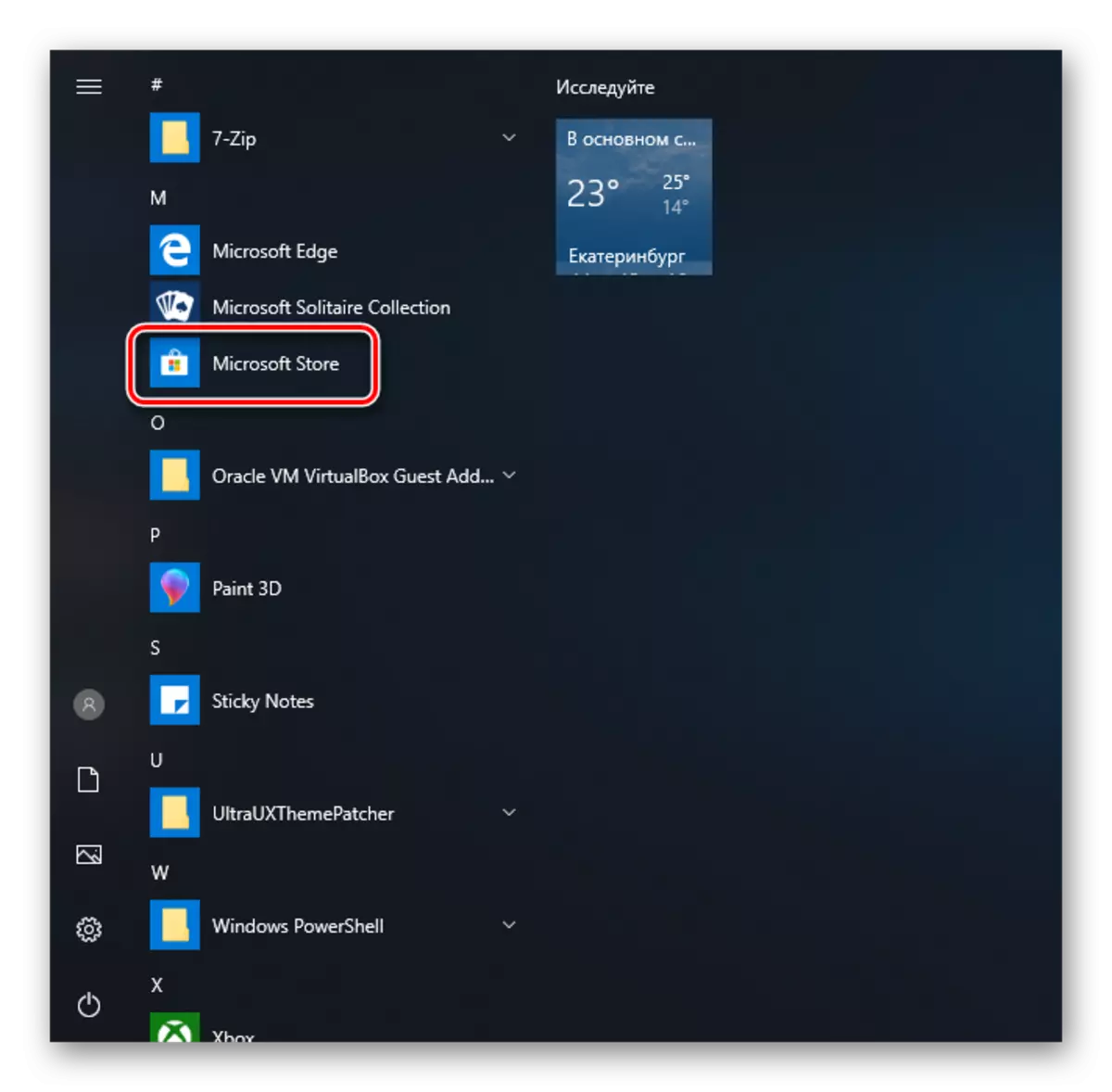
Ou kapab tou manyèlman rele pawòl Bondye a "Store" nan "kòmanse" yo montre sa ki te enstale.
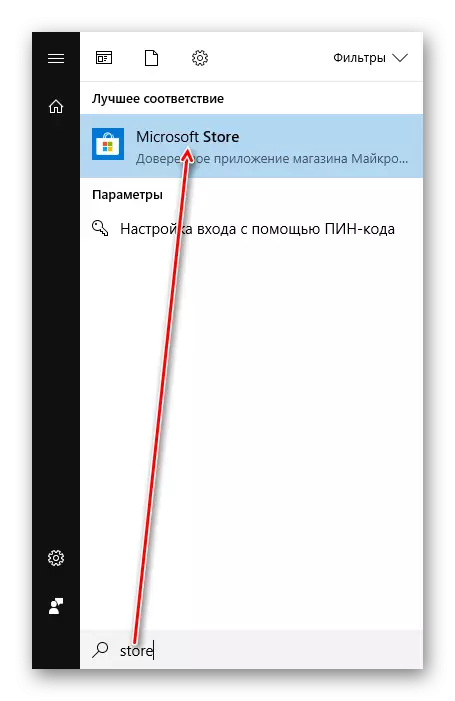
- Si poechèl montre yon erè ak enstale pa t 'rive, antre nan lòd sa a:
Jwenn-appxpackage -Alluseurs | Chwazi Non, packefullname
- Soti nan lis la nan konpozan, jwenn "Microsoft.WindowsStory" - nan pwochen etap la, ou pral bezwen mete yon lòd kopye soti nan kolòn nan dwa.
- Mete lòd ki anba a:
Add-Appxpackage -DisablePlopmentMode -register "C: \ dosye pwogram \ Windowps \ kopye_im" \ Appxmanifest.xml "
Olye pou yo kopye_ima, insert sa ki te kopye soti nan kolòn nan dwa sou bò dwat la nan etap anvan an. Tout aksyon yo te pote soti nan sourit la, flèch ak kle cho Ctrl + C, Ctrl + V.

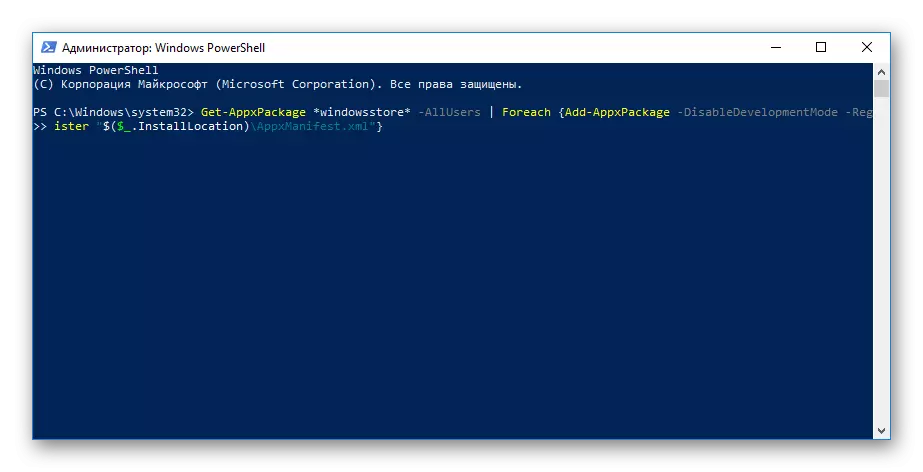
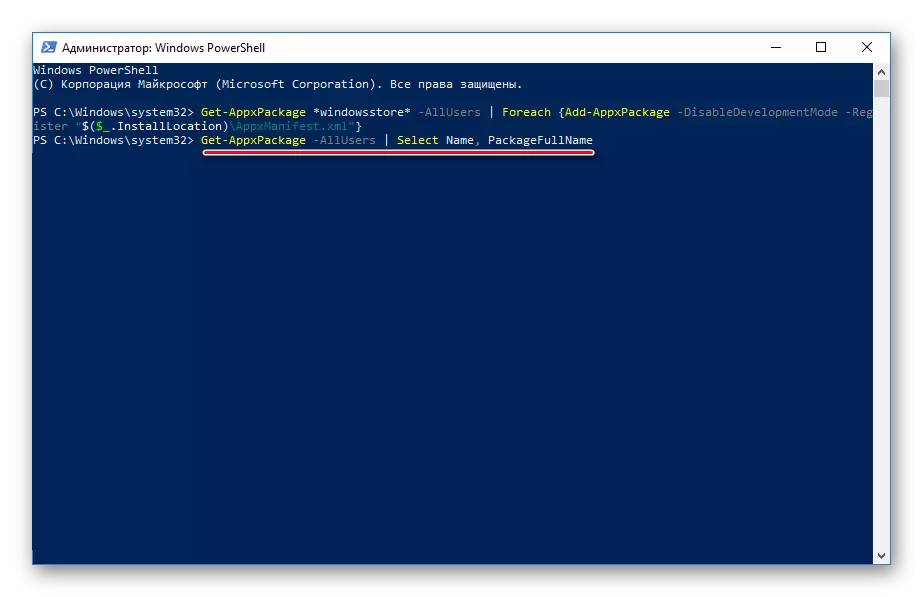
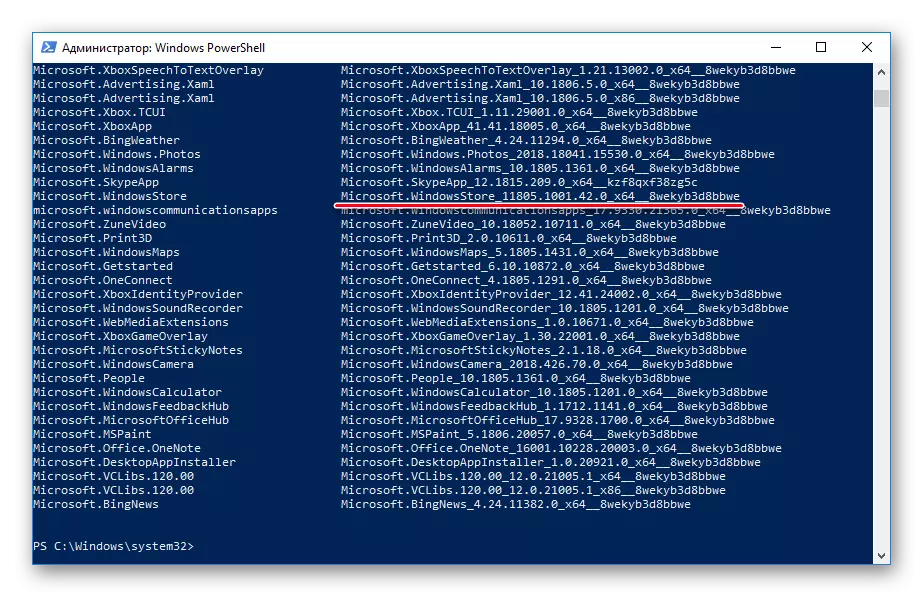
Tcheke si enstalasyon an te fèt, nan rechèch la pou "magazen an" nan metòd la "Start" ki dekri nan Etap 3.
Metòd 2: Enstalasyon lè erè rive
Byen souvan, itilizatè a se pasyèlman oswa konplètman refize travay "magazen aplikasyon" konsa ke li pa ka lanse oswa réinstallé. Pou sitiyasyon sa yo, nou gen yon atik separe ki ede rezoud émergentes erè.Li plis: Depanaj Windows Store
Metòd 3: Kopye dosye soti nan yon lòt PC
Si ou gen yon sistèm vityèl ak fenèt 10 nan men, yon lòt PC ak sistèm sa a oswa ou ka mande yon zanmi ede ou soti, metòd enstalasyon sa a ta dwe ede lè aksyon anvan yo pa te gen siksè.
- Ale sou wout la:
C: Pwogram Dosye WindingApps
Si ou pa wè katab la, Lè sa a, ou pa gen ekspozisyon an nan dosye kache. Pou pèmèt opsyon sa a, swiv enstriksyon yo sou lyen ki anba a.
Li plis: Montre Dosye kache nan Windows 10
- Kopi dosye sa yo (nimewo apre non an katab nan ka ou a ka lòt moun, li pa gen pwoblèm):
- Microsoft.windowsstore_11805.1001.42.0_neutrral_split.language-ru_8wekyb3d8bbwe
- Microsoft.windowsstore_11805.1001.42.0_neutral_split.scale-100_8wekyb3d8bbwe
- Microsoft.windowsstore_11805.1001.42.0_x64__8wekyb3d8bbwe.
- Microsoft.windowsstore_11805.1001.4213.0_neutral_ ~ _8wekyb3d8bvwe
- Microsoft.storepurcheapp_11805.1001.5.0_neutral_split.language-ru_8wekyb3d8bbwe
- Microsoft.storepurcheapp_11805.1001.5.0_neutral_split.scale-100_8wekyb3d8bvwe
- Microsoft.StorePurchaseapp_11805.1001.5.0_x64__8WekyB3D8BBWE.
- Microsoft.storePurchaseapp_11805.1001.513.0_neutral_ ~ _8wekyb3d8bbwe
- Microsoft.Services.Store.Engagement_10.0.1610.0_X64__8WYB3D8BBWE.
- Microsoft.Services.Store.Engagement_10.0.1610.0_x86__8WYB3D8BBWE.
- Microsoft.net.native.runtime.1.7_1.7.25531.0_x64__8wekyb3d8bbwe.
- Microsoft.net.native.runtime.1.7_1.7.25531.0_x86__8wekyb3d8bbwe
- Microsoft.vclibs.20.00_12.0.21005.1_x64_8wekyb3d8bbwe
- Microsoft.VCLIBS.20.00_12.0.21005.1_X86_8WYB3D8BBWE.
Dosye "Microsoft.net.native.runtime" Petèt plizyè, kopi vèsyon yo dènye. Se vèsyon an detèmine pa de premye chif yo. Sa a se egzanp ki anwo a. 1.7..
- Antre dosye yo kopye nan plas la menm, men deja sou òdinatè ou ak yon manke "Store". Si kondiktè a envit ranplase kèk dosye - dakò.
- Louvri poechèl ak antre nan lòd la:
Foreach ($ folder nan jwenn-childit) {ajoute-appxpackage -DisablevelopmentMode -register "C: dosye Pwogram \ WindowApps \ $ folder \ Appxmanifest.xml"}
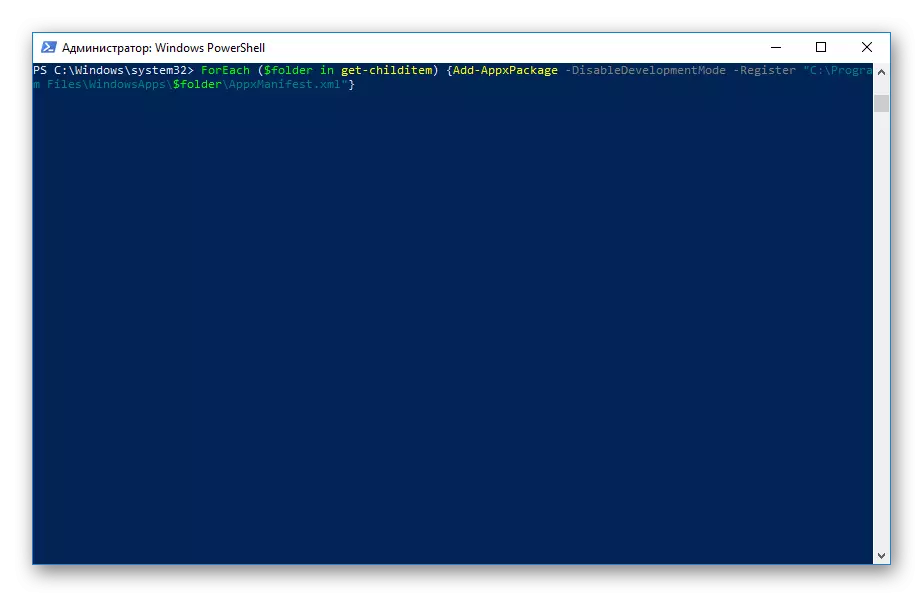
Tcheke si wi ou non li te tounen soti retabli pèfòmans lan nan aplikasyon an, jwenn li nan "kòmanse nan" dapre egzanp yo nan metòd la 1.
Metòd 4: Windows Mizajou
Relativman radikal, men yon fason efikas mete ajou fenèt yo. Pou fè sa, w ap bezwen yon imaj de sistèm lan nan egzeyat ou, editoryal ak vèsyon pa pi ba pase yon sèl aktyèl la.
- Pou chèche konnen tout paramèt yo nan asanble aktyèl la, louvri "Start"> "paramèt".
- Swiv seksyon "Sistèm nan".
- Soti nan lis la, chwazi "About Sistèm".
- Sou bò dwat la, lokalize liy "kalite sistèm" (bigness), "pwoblèm" (lakay, Pro, Enterprise) ak "vèsyon".

Sou egzanp nou an ou pral bezwen download yon imaj soti nan Windows 10 Pro, X64, 1803 oswa pi wo.
- Dekonprime imaj la ISO pa achiv epi kouri enstale a setup.exe.
- Swiv enstalasyon an nan fason abityèl la, nan "chwazi kalite enstalasyon an" presize "aktyalizasyon".



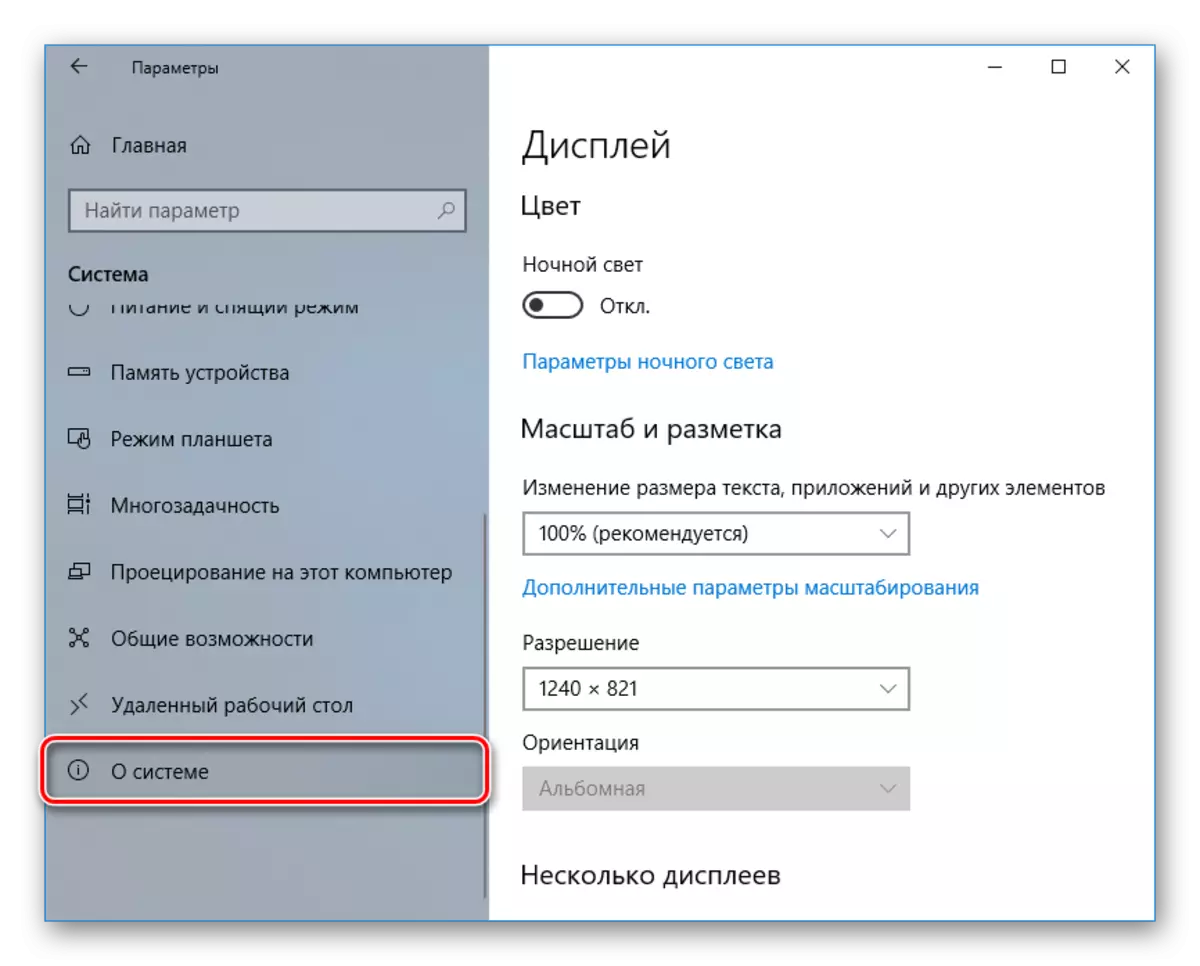
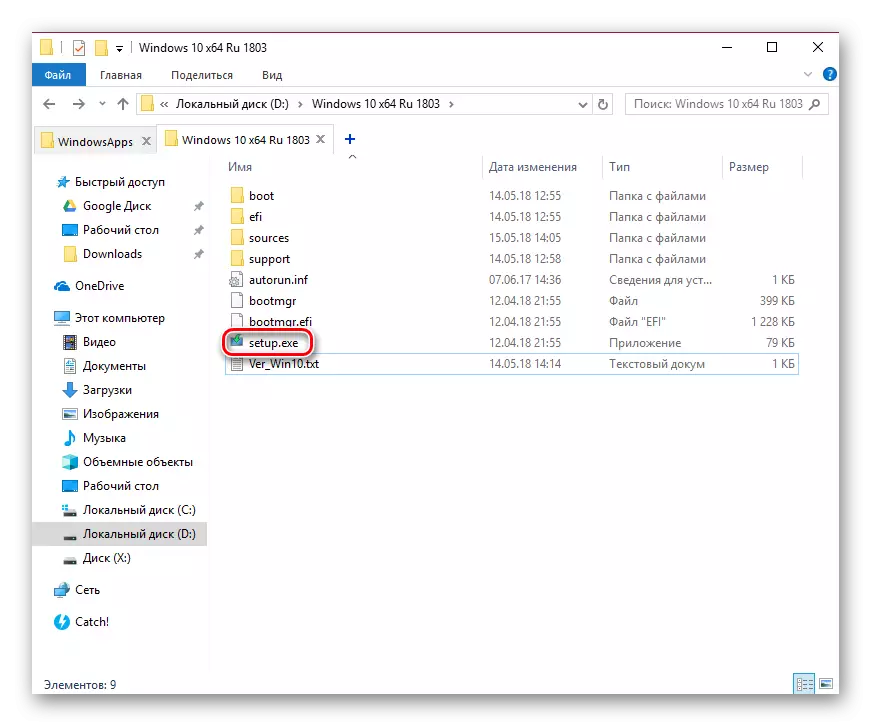
Nan ka sa a, dosye ou ak dosye pa pral retire, ak magazen an Microsoft pral retabli.
Nou revize 4 metòd pou enstale Microsoft Store sou PC. Yo ta dwe ede pi itilizatè yo vle etabli yon "magazen" nan grate, réinstaller li ak erè kòrèk.
